Съдържание:
Проверка на общи проблеми
Тъй като проблемите с обновяването на лентата в Instagram са свързани с общи, често срещани видове неизправности, методите за отстраняване на проблеми, преди всичко, се свеждат до проверка на основните причини. И двата представени по-долу варианта са актуални за всички съществуващи платформи и трябва да бъдат изпълнени преди запознаване с основната част на инструкциите.
Метод 1: Грешки в работата на сървърите
Потенциално основната причина за неизправности в Instagram, включително и проблеми с обновяването на лентата на сайта или в приложението, са проблеми на сървърната страна. За това не съществуват отделни официални ресурси, но винаги можете да посетите страничен онлайн сервис, който автоматично събира информация за грешки от потребителите.
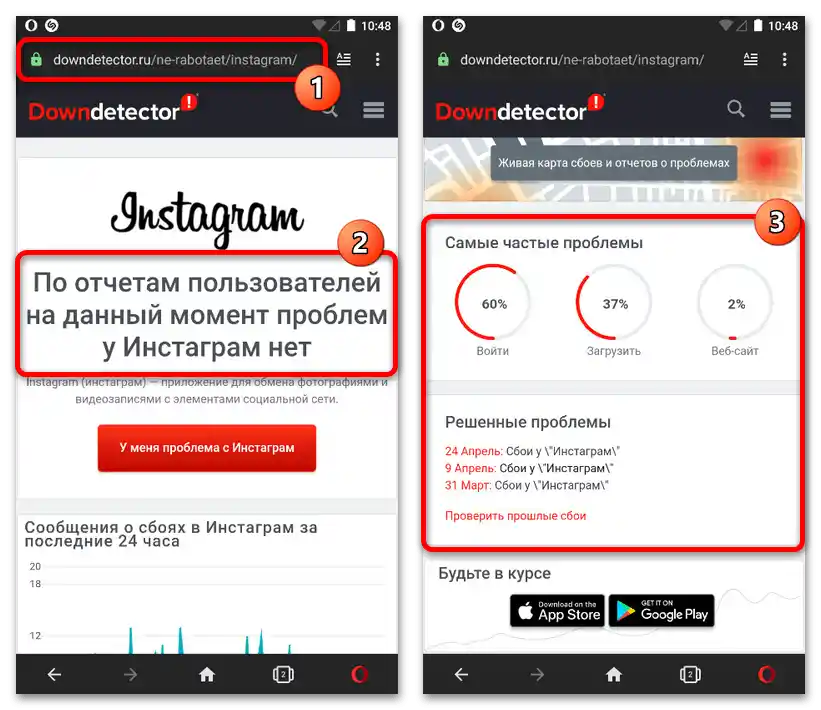
Ако по време на прегледа на статуса се показва червен надпис "Сбои", е необходимо да изчакате известно време, докато работоспособността се възстанови. Въпреки че проверката трябва да се извърши на първо място, такива проблеми възникват много рядко и също така бързо се отстраняват.
Метод 2: Проверка и настройка на интернет
Втората по важност, но възникваща много по-често причина за проблеми с обновяването на лентата е лошо работещ или изобщо не функциониращ интернет на използваното устройство.Поради факта, че Instagram представлява социална мрежа с графично съдържание, за стабилната работа на всички функции е необходима скорост на свързване около 2 Мб/с и повече.
По-подробно:
Онлайн услуги за проверка на скоростта на интернет
Проверка на стабилността на интернет
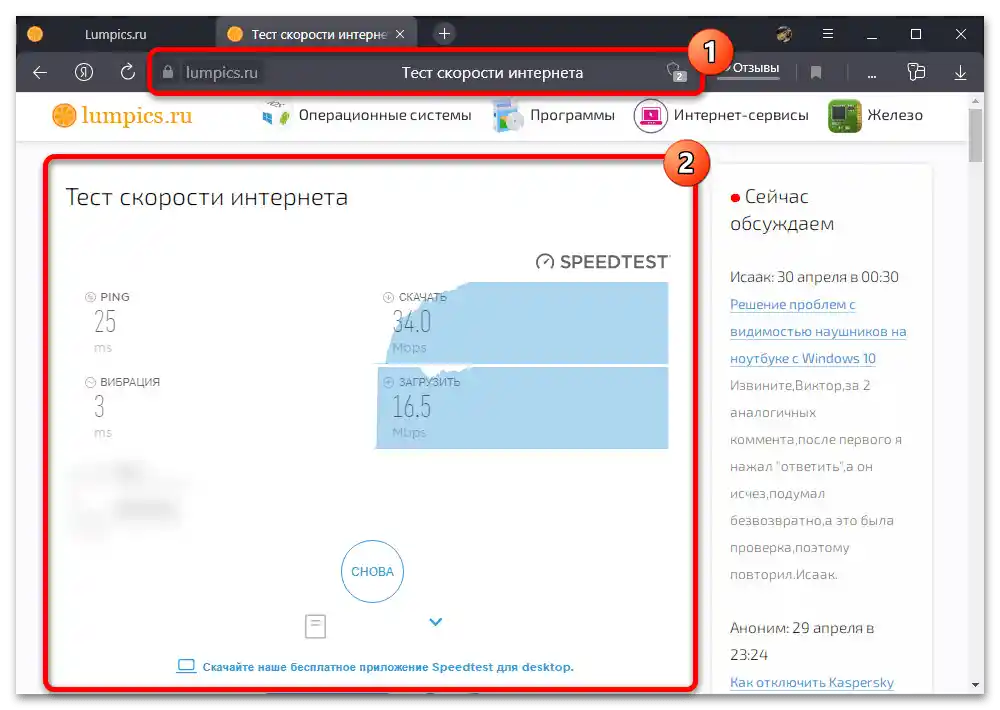
Ако интернетът не работи правилно, включително ако има краткотрайни прекъсвания на връзката, е добре да проверите настройките, да деактивирате антивирусите, които могат да блокират трафика, и в краен случай да се обърнете за помощ към доставчика на услуги. При успешно възстановяване на скоростта, ако това не повлияе на работоспособността на лентата, можете да започнете да поправяте приложението или уебсайта.
По-подробно:
Свързване на интернет на телефона
Настройки на интернет на iOS и Android устройство
Настройка на интернет на ПК
Деактивиране на фаервола в Windows 7, Windows 8 и Windows 10
Вариант 1: Мобилно приложение
Преобладаващото мнозинство от потребителите на Instagram използват официалното приложение на социалната мрежа, където обикновено възникват разглежданите неизправности. Ако след проверка на интернет връзката и работоспособността на сървърите не са открити проблеми, причината вероятно е мобилният клиент.
По-подробно: Причини, поради които Instagram не работи
Метод 1: Инсталиране на актуализации
При откриване на разглежданите проблеми, първо трябва да проверите и инсталирате последните актуализации за приложението от официалния магазин чрез една от представените по-долу връзки.Обърнете внимание, че това действие, а именно проверката на актуализации, трябва да се извършва дори при включено автоматично обновление, тъй като това не винаги гарантира стабилна инсталация на последната версия на софтуера.
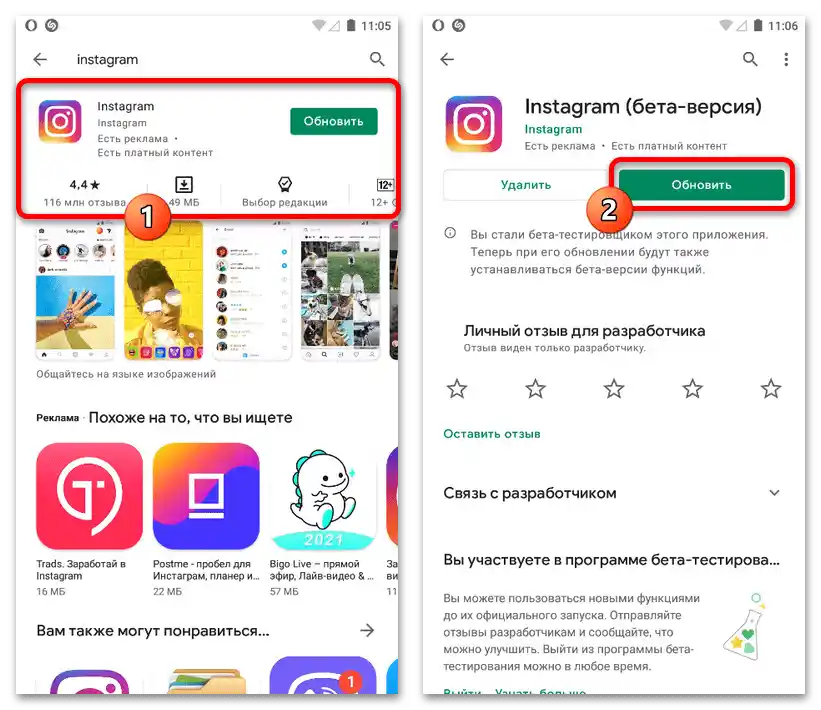
Инсталирането на новата версия на Instagram се извършва при натискане на бутона "Обнови" или по специалната иконка с кръгла стрелка. Освен това, в краен случай, можете да опитате с външни приложения, които позволяват бързо проверяване и инсталиране на актуализации без посещение на магазина, което е полезно, например, на Android устройства без услуги на Google.
Повече информация: Актуализиране на приложения на смартфон
Метод 2: Изчистване на данни за работа
Дори ако приложението е актуализирано до последната версия и функционира правилно, проблеми с обновяването на лентата могат да възникнат поради грешки във вътрешната памет. В такъв случай препоръчваме да посетите настройките на операционната система и в раздела с информация за Instagram да извършите "Изтриване на данни" с помощта на съответния бутон.
Повече информация: Изчистване на кеша в Instagram на телефона
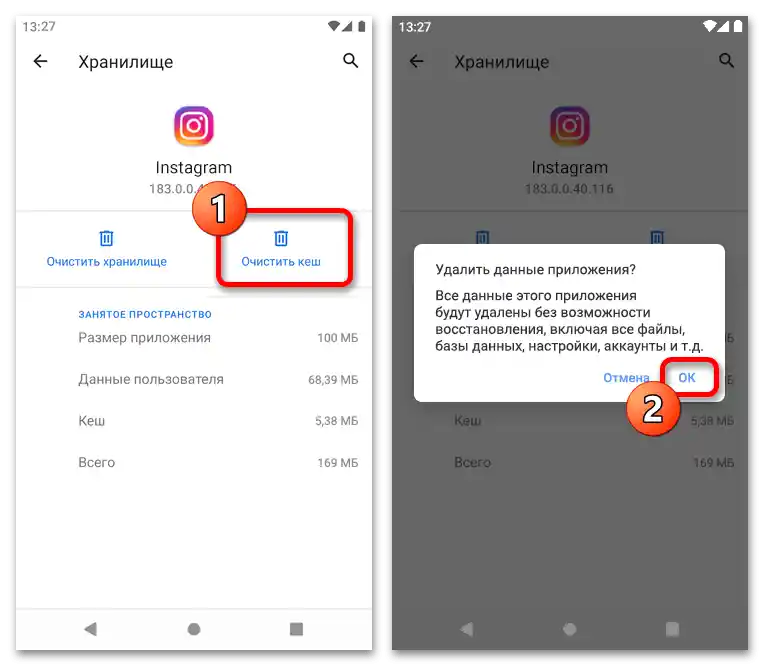
Отделно отбелязваме, че на платформата iOS не е възможно да се извърши изчистване на кеша по посочения начин поради особеностите на операционната система. Но в същото време можете да направите това за цялото устройство, което обаче ще доведе до нулиране на параметрите до заводското състояние и следователно ще засегне всяка програма.
Метод 3: Преинсталиране на приложението
След изтриването на данните за работа, често в системата все още остават файлове на приложението, които все още могат да предизвикват сривове в работата.За да се отървете окончателно от боклука, трябва да извършите пълна деинсталация и повторна инсталация на клиента с помощта на стандартните средства на операционната система.
- За да изпълните първия етап от посочената задача, трябва да отидете в настройките на системата, да отворите раздела с приложения, да изберете Instagram и да натиснете бутона "Изтрий". Имайте предвид, че точният ред на действията зависи от платформата, но ще бъде идентичен за различните програми, затова можете да се запознаете с отделна инструкция.
Подробности: Изтриване на приложения от телефона
- След като завършите изтриването, можете веднага да започнете инсталацията, ръководейки се от отделен материал на сайта. Обикновено за това е необходимо да посетите страницата в магазина за приложения и да използвате бутона "Инсталирай".
Подробности: Инсталиране на Instagram на телефона
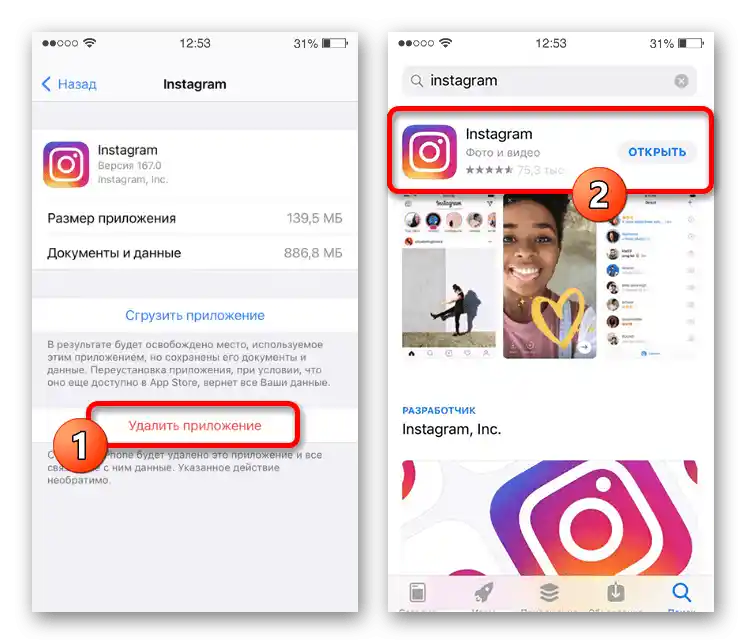
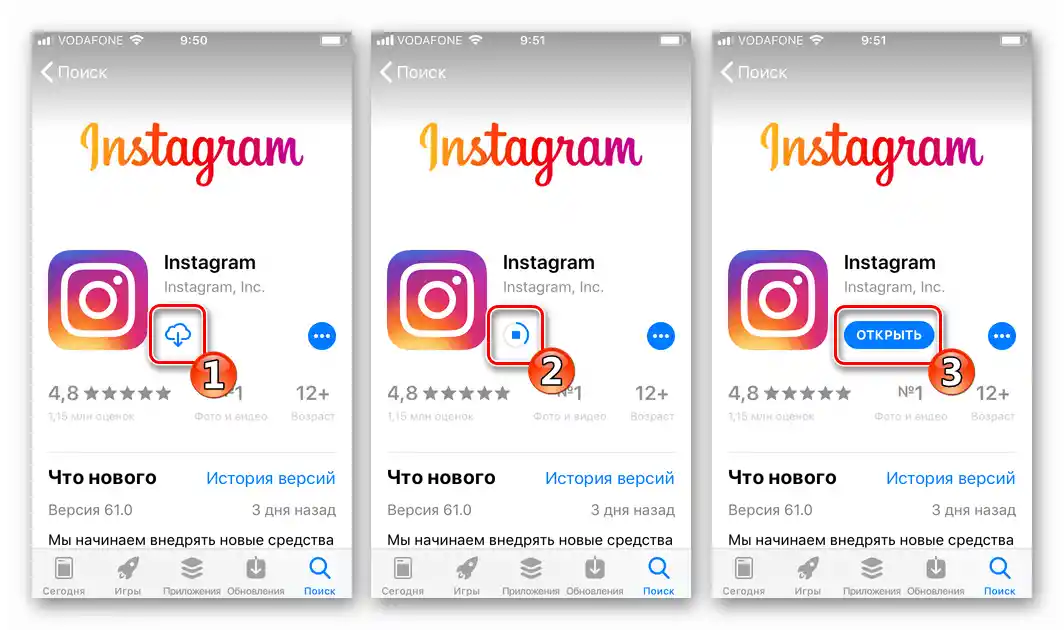
Вариант 2: Уебсайт
На сайта могат да възникнат проблеми с обновяването на лентата както в резултат на глобални неизправности, така и по индивидуални причини, които не засягат приложението. В повечето случаи е достатъчно да се извърши почистване на кеша, а в краен случай — да се замени използваната програма поне временно.
Метод 1: Почистване на данни за работа
По аналогия с мобилните устройства, при откритие на проблем, първо трябва да се извърши изтриване на данните за работа на уебсайта Instagram чрез вътрешните настройки на браузъра. Това действие е достъпно както на компютър, така и на телефон, ако използвате опростената версия на ресурса.
Подробности: Почистване на данни за работа на Instagram на компютър
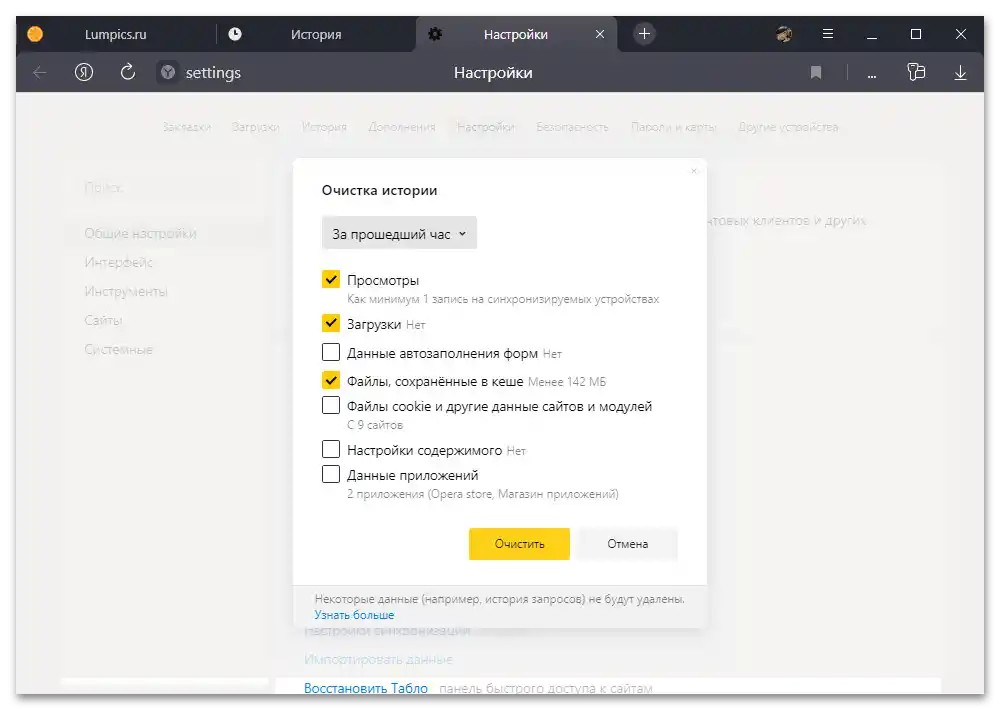
В случай на приложението за Windows 10 също съществува отделно решение, което включва изтриване на кеша на магазина Microsoft с помощта на специална команда. При това, за да се отървете от данните за конкретната програма, е необходимо да извършите пълно изтриване и повторна инсталация.
Метод 2: Смяна на уеб браузъра
Последният метод, който си струва да опитате, е смяната на интернет браузъра с цел проверка.Ако по време на теста Instagram работи правилно, е напълно възможно да възникнат проблеми в самия браузър, които могат да бъдат коригирани чрез нулиране на настройките или преинсталиране.
Подробности:
Актуализиране на браузъра на компютър
Как да инсталирам браузър на ПК
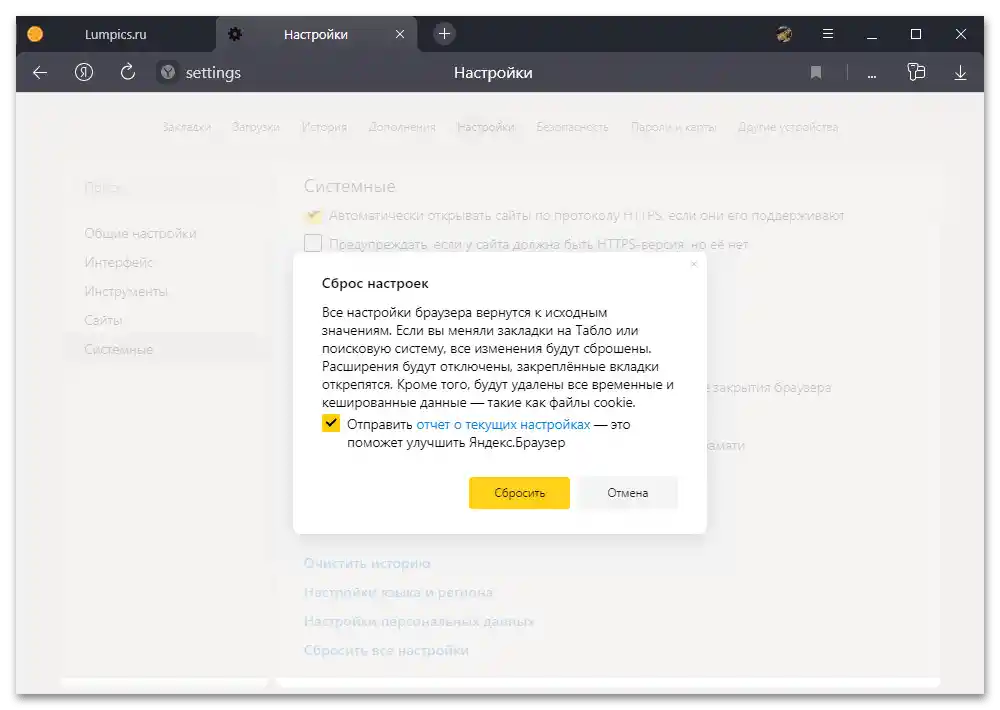
Не трябва да забравяме и за инсталирането на последните актуализации на софтуера, които коригират вече съществуващи грешки. Особено е актуално, ако проблемите първоначално са започнали след ръчно или автоматично актуализиране.